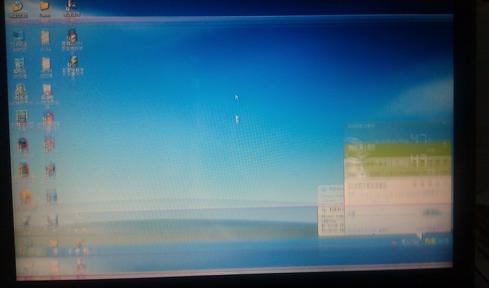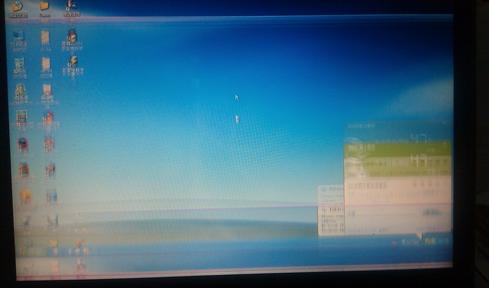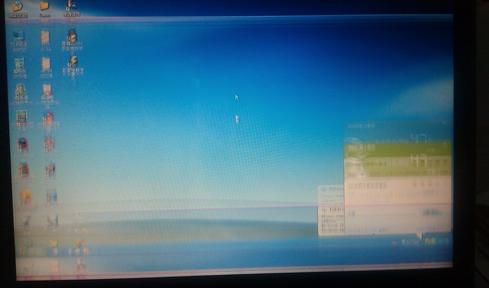在有些时候我们的电脑显示器出现闪屏了,这该怎么解决呢?下面就由小编来给你们说说电脑显示器出现闪屏的原因及解决方法吧,希望可以帮到你们哦!
电脑显示器出现闪屏的解决方法一
出现屏幕闪烁的情况,建议通过以下方法排除:
1.核实近期是否安装过新的软件程序,将近期安装的软件卸载后杀毒观察是否正常。
2.通过官网下载针对自己型号和操作系统的显卡驱动安装后观察。
3.如果无效,需要备份自己重要的资料将操作系统重新安装。
其次:
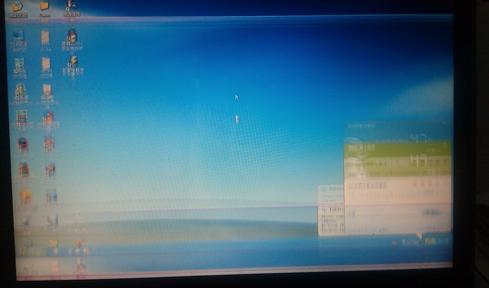
闪屏主要是显卡的问题造成的。外接一个显示器看看,就是接笔记本的VGA口,如果外接显示器也是这样,基本就可以确定是显卡的问题了。如果外接显示器正常,那么就是屏本身或者屏线的问题可能性最大了。
如果是显卡原因造成的,可以:
1、鼠标右键单击系统桌面的空白区域---点击“属性”---点击“设置”---点击“高级”选项,在弹出的显示器高级属性设置界面里选中“监视器”标签,如果看到显示器的刷新频率设置值小于为“75”,将频率设置为“75”或稍高一点。
2、更新显卡驱动或重新安装驱动(更新驱动有一定的危险性,可能造成电脑不能开机等现象,没有经验不要尝试)。
3、如果是独立显卡,拆机取出显卡,把金手指用橡皮擦清洁一下,插槽也清理一下,然后重新插入。
电脑显示器出现闪屏的解决方法二
一、显示刷新率设置是否正确。检查方法在我们电脑桌面空白区域右键---属性--设置--高级---监视器。
可以看到显示器的刷新频率设置为“60”,这正是造成显示器屏幕不断抖动的原因。将新频率设置为“75”以上,再点击确定返回桌面就可以了。
二、检查显卡驱动程序是否正确。有时我们进入电脑的显示器刷新频率时,却发现没有刷新频率可供选择,这就是由于前显卡的驱动程序不正确或太旧造成的。
三、电脑周围是否存在干扰。观察电脑显示器周围是否存在强电场或强磁场的干扰,磁场干扰非常容易导致电脑屏幕抖动或者闪烁,排除方法是将电脑放置在另外一个空旷的地方再观察下,也可以去别的地方拿一台好的电脑过来测试排除,尽量不将显示器靠近大型电器产品附近。也可以重新启动电脑显示器看看,一般目前的显示器在开启过程都具有自动消磁功能。
四、显示器硬件问题或电源问题。以上情况遇到的比较少,遇到最多的是硬件问题,比如显示器与主机连接的数据线不量等,大家都可以采用更换排除的方法解决,另外显示器电源也只重点排查对象,在遇到的电脑屏幕抖动与电脑屏幕闪烁的故障中,其中电脑屏幕闪烁遇到最多的是显示器电源问题,也有不少是显示器老化,显示器故障。
 爱华网
爱华网